So stoppen Sie Google Chrome-Vorhersagen
Google Chrome ist ein Browser, der sich darauf konzentriert, Ihnen das schnellstmögliche Surfen im Internet zu bieten. Eine Möglichkeit, dies zu versuchen, indem ein Vorhersagedienst verwendet wird, der die Adressleiste mit einer URL oder einer Suchabfrage vorab auffüllt, wenn Sie mit der Eingabe beginnen. Dies kann sehr hilfreich sein, wenn die Vorhersage korrekt ist, aber es kann ein wenig unangenehm sein, wenn falsch geraten wird. Glücklicherweise können Sie diese Funktion deaktivieren, sodass die einzige mögliche Adresse oder Suche, die in Chrome eingegeben wird, eine ist, die Sie vollständig selbst erstellt haben.
Mögen und verwenden Sie viele Google-Produkte? Haben Sie das 7-Zoll-Google Nexus-Tablet ausgecheckt? Es ist ein beeindruckendes, erschwingliches Tablet, das die richtige Wahl für jemanden sein kann, der ein hochwertiges Tablet möchte, aber nicht das Geld für ein iPad oder iPad mini ausgeben möchte.
Deaktivieren Sie Google Chrome-Vorhersagen
Dies ist eine Funktion, die sehr spaltend sein kann. Einige Leute verlassen sich so stark darauf, dass sie sich ein Surferlebnis ohne es nicht vorstellen können. Andere Personen möchten jedoch die vollständige Kontrolle darüber haben, was sie eingeben, und betrachten dies als Datenschutzbedenken, sodass dies problematisch sein kann. Wenn Sie sich nicht sicher sind, in welche Kategorie Sie fallen, probieren Sie einfach beide Optionen für eine Weile aus, um herauszufinden, welche Sie bevorzugen können. Mit den unten beschriebenen Schritten können Sie problemlos zwischen aktivierter oder deaktivierter Funktion wechseln.
*** Beachten Sie, dass bei den unten beschriebenen Schritten davon ausgegangen wird, dass Sie Ihren Browserverlauf, Ihren Cache und Ihre Cookies bereits gelöscht haben. Wenn Sie dies nicht getan haben, können Sie den Anweisungen hier folgen. Chrome verwendet Ihren Verlauf auch weiterhin für Vorhersagen. Wenn Sie dieses Verhalten nicht möchten, müssen Sie Ihren Verlauf am Ende jeder Browsersitzung löschen oder ein Chrome Incognito-Fenster verwenden. ***
Schritt 1: Starten Sie den Google Chrome-Browser.
Schritt 2: Klicken Sie oben rechts im Fenster auf die Schaltfläche Anpassen und Steuern von Google Chrome und dann auf Einstellungen .

Schritt 3: Scrollen Sie zum unteren Rand des Fensters und klicken Sie auf den Link Erweiterte Einstellungen anzeigen.
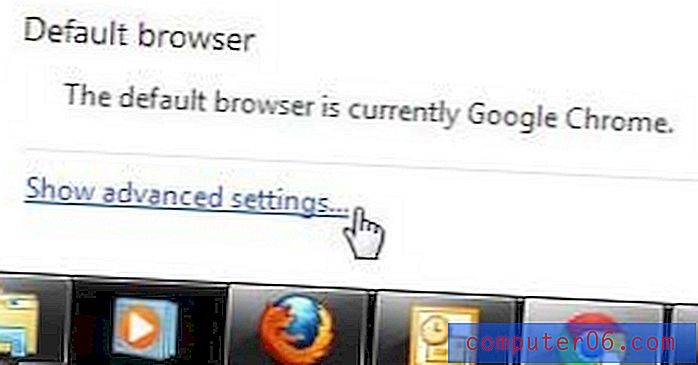
Schritt 4: Scrollen Sie zum Abschnitt " Datenschutz " des Fensters und klicken Sie auf das Feld links neben " Prognosedienst verwenden", um die in der Adressleiste eingegebenen Suchvorgänge und URLs abzuschließen und das Häkchen zu entfernen.
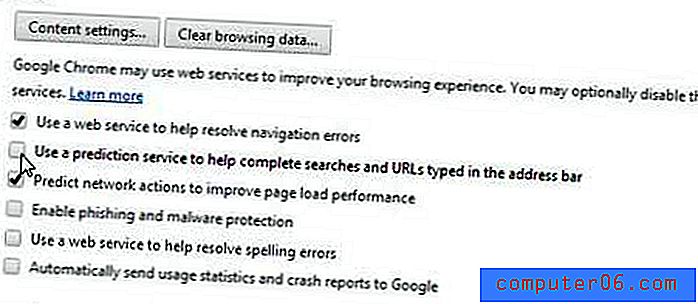
Schritt 5: Scrollen Sie zurück zum Suchbereich des Fensters und klicken Sie auf das Feld links neben Sofort aktivieren, um die Suche zu beschleunigen und das Häkchen zu löschen.
Sie müssen nicht auf die Schaltfläche Speichern oder Übernehmen klicken, damit diese Änderung wirksam wird. Sobald diese Kontrollkästchen deaktiviert sind, funktioniert Chrome auf die von Ihnen gewählte Weise. Beachten Sie, dass Chrome weiterhin Ihren Browserverlauf verwendet, um eine Liste mit Auswahlmöglichkeiten unter der Adressleiste anzubieten und eine Eingabe vorherzusagen, die mit Elementen in Ihrem Verlauf übereinstimmt. Wenn Sie einen freigegebenen Computer verwenden und diese Daten nicht freigeben möchten, sollten Sie entweder ein Chrome Incognito-Fenster verwenden oder Ihren Verlauf löschen, wenn Sie mit Chrome fertig sind.
Suchen Sie nach anderen Möglichkeiten, um den Chrome-Browser anzupassen? In diesem Artikel erfahren Sie, wie Sie die Lesezeichenleiste in Google Chrome ausblenden.



